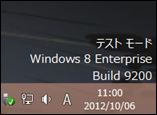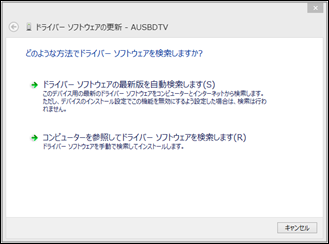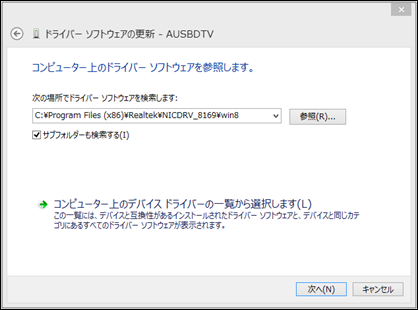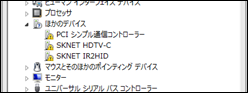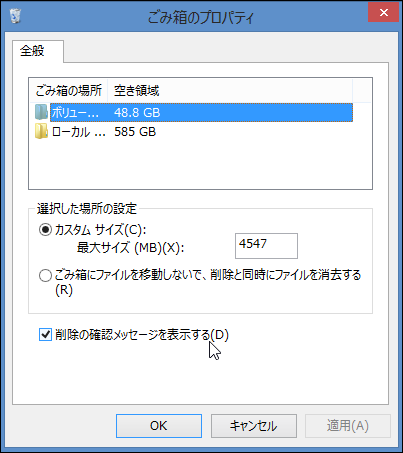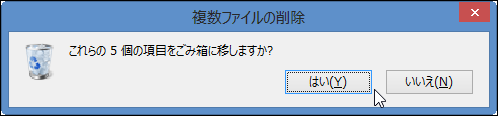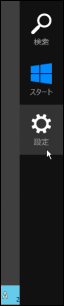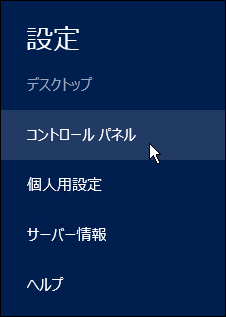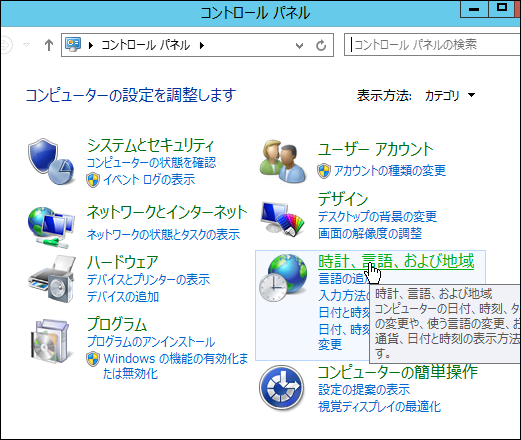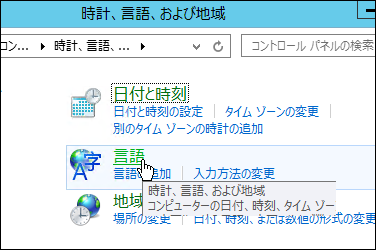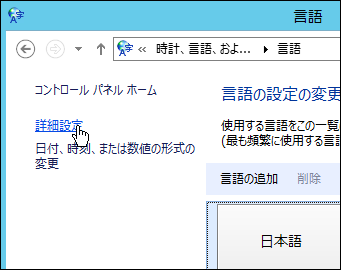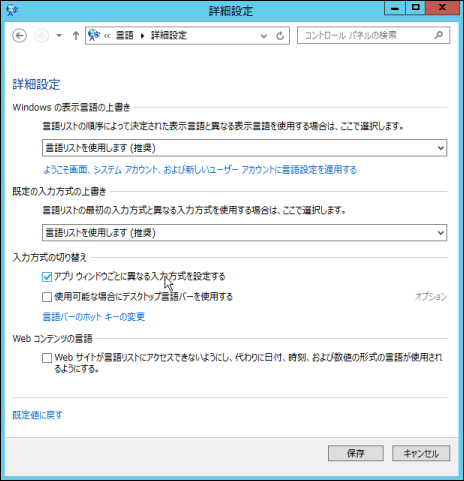先週 Windows ストアに「エイッとウォーズ」を公開したとブログに書いたのですが、そのときスマフォしか持ってなかったので詳しいことは後で書こうと思いつつ今になってしまいました。
アプリだけ公開すればいいのですが、せっかく作ったゲームなので専用ページも作成しました。以下のリンク先から見れると思います。
こっからは製作についての経緯とか感想とかもろもろ雑記になっていますが、結構長文になってしまいました。書くのが割と苦手なので始めはうへーと思いながらいざ書いてみたらこんな結果に(^^;)。雑記の部分については専用ページにも転載しています。
雑記
登場キャラクターからもわかる人はいるかと思いますが、このゲームは「エイっと作ろう! Windows ストアアプリ選手権」でアプリを出してみようを思って作ってみたゲームです。この企画自体は前々から知っていたのですが、その時点では「へー」程度に思っていただけで特に作ろう、というような考えはありませんでした。まあ別件でやっていたこともあったので。
とか言いつつも、なぜかしょう子の絵を描いてたりしてました。アプリ作らずに絵を描くという謎行動。この時点でもやはりアプリを作ろうとは全然考えていませんでしたね。ちなみに絵はpixivにあげています。(以下のリンク先)
で、ふとアプリを作ってみようと思い立ったのが2013/5/6(月)あたり(しかも午後あたり)。どんなゲームにするかもまだもやもやしていた感じだったと思います。当選手権の締め切りは5/12(日)で、「アプリがストアに公開されている」ことが条件らしかったです。
時間がなかったので画像やBGMなどは素材屋さんからお借りすることにし、自分はプログラムを中心に制作しました。素材をお借りするといってもゲームに合わせないといけなかったのでいろいろ調整はいたしましたが。まあでもこれは半日ぐらいでなんとかなりました。
プログラムの方なのですが、実はこっちの方が難題であり、ゲームを作るという風には考えていたのですが、Windows ストアアプリでゲームを作る場合、標準で対応されているのが「C++ & DirectX」のみになっていてそれしか選択肢がありません。まあ、C# + XAML や Javascript + HTML でゲームっていう選択肢もありますが、こちらは高度なゲーム制御ができなく、目的のゲームを作りきることができるのかまったく未知数でした。
正直 C++ + DirectX で今から API 調べながら作るのはさすがに時間的に無理だろうと思い、いきなり挫折しそうになっていたのですが、ちょうどそのころ赤坂怜音さんが「MonoGame」の記事を書いており、プログラムがほぼ XNA と同じコードで作れるというのを知ったのでこれで作ってみることにしました。軽くサンプルを作ってみたのですが、割とそのまま動いたのには驚きました。
XNA と同じ形で作れるといってもライブラリとか作ってたわけではないのでほとんど1から書き起こしでプログラムを書いていきました。基本的にはほとんど意図したとおりに動かすことはできたのですが、一部動かない、使えない、意味不明なエラーがでるなどの現象に遭遇するので、MonoGame で作られる方は注意したほうがいいかと思います。Web で情報を検索しても日本語サイトの情報はほぼ皆無ですし、英語圏でも見つかるかどうかというレベルです。MonoGame を使う場合は、自力で解決できる方のみの方がよろしいでしょう。
そんなこんなあって完成したのが5/12(日)のお昼あたりです。プログラム作るのに3日、ゲーム調整に2日ぐらいでしょうか。期間的には6日ぐらいですが、平日は普通に仕事をしていたので作業時間は実質30時間ぐらいでしょうか。細かくカウントしていたわけではないのでちょっとあいまいです。寝ないと生きれない人間なので徹夜とはしないで普通に寝て生活してました。
わかる方はもうおわかりかと思いますが、ゲーム自体はできているにも関わらず、この時点ではまだストアの方には上げていません。ストアに上げるための審査には2日~5日ぐらいはかかるといわれているので、もうこの時点でゲームオーバーです。選手権に参加していない理由はこれなんです。実際には1回審査ではじかれたので、もともと時間的にだめだったのですが…。
とまあこんな感じでできたゲームなのですが、無料で公開してますので Windows ストアアプリを動かせる方はぜひ遊んでみてください。1日ぐらいあれば全ステージクリアできると思います。ステージごとにセーブはされますので、1日1ステージな感じでちょっとずつ遊んでみるのもいいかもしれません。Web からは以下のリンク先、ストアでも「エイッとウォーズ」で検索できると思います。
公開しているバージョンについて
この記事を書いている時点でWindows ストアに公開されているエイッとウォーズのバージョンは「1.00」になっています。現在 Ver 1.01 を申請中で、これが通った場合、以下の機能が追加されます。
- ステージクリア後にスコア表示
- 各ステージのベストスコア画面追加
- クリア済みのステージ選択 (全バージョンは前にのみ戻れたが、Ver 1.01 は双方向可)
- プレイヤーレベル選択 (ただし条件を満たす必要あり)
- ステージクリア後、同じステージを再挑戦できるようにした
- クリアスコアを Twitter につぶやき (IE起動)
- アプリのファイルサイズを10%程度縮小
エイッとウォーズ専用ページに書かれている内容は Ver 1.01 についての内容なのでご注意ください。上記の機能付きで遊びたい方は少々お待ちいただければと思います。
]]>